10 Cara Mendapatkan Kembali Akses Setelah Anda Terkunci dari wp-admin
Diterbitkan: 2023-03-23Untuk sebagian besar masalah WordPress, Anda akan masuk ke situs Anda dan bekerja dengan informasi yang Anda dapatkan di dasbor. Namun, jika Anda terkunci dari wp-admin , Anda tidak akan memiliki kemewahan ini. Sebagai gantinya, Anda harus membasmi masalah melalui server dan basis data Anda.
Dalam beberapa kasus, kesalahan manusia dapat berperan. Misalnya, kredensial masuk Anda mungkin salah. Namun, mungkin ada masalah yang lebih dalam yang memerlukan perbaikan lebih berat, seperti memperbaiki izin file atau bahkan melawan serangan jahat.
Posting ini akan menunjukkan kepada Anda cara masuk kembali setelah Anda terkunci dari wp-admin . Inilah yang akan kita bahas:
- Pastikan kredensial login Anda sudah benar.
- Memeriksa apakah plugin keamanan memblokir akses Anda.
- Memastikan bahwa Anda menuju ke URL login yang benar.
- Mengonfirmasi bahwa situs Anda mengarah ke URL yang benar.
- Memeriksa izin file WordPress Anda.
- Memperbaiki
.htaccessjika Anda menjalankan server Apache. - Meningkatkan batas memori PHP untuk situs Anda.
- Memperbaiki kesalahan lain yang dapat menyebabkan Anda terkunci dari wp-admin .
- Memeriksa apakah situs Anda menghadapi serangan berbahaya.
- Memulihkan dari cadangan bersih, atau menginstal ulang WordPress dari awal.
Metode pertama dalam daftar kita seharusnya cukup sederhana, tetapi memiliki beberapa peringatan yang perlu kita bahas.
1. Gunakan Nama Pengguna dan Kata Sandi yang Benar
Pemeriksaan paling dasar melibatkan penggunaan nama pengguna dan kata sandi yang tepat di layar login. Anda harus memeriksa ulang apakah Anda memasukkan kredensial yang menurut Anda benar. Namun, kami sering menyarankan Anda mengubah kata sandi menggunakan tautan khusus di layar masuk:
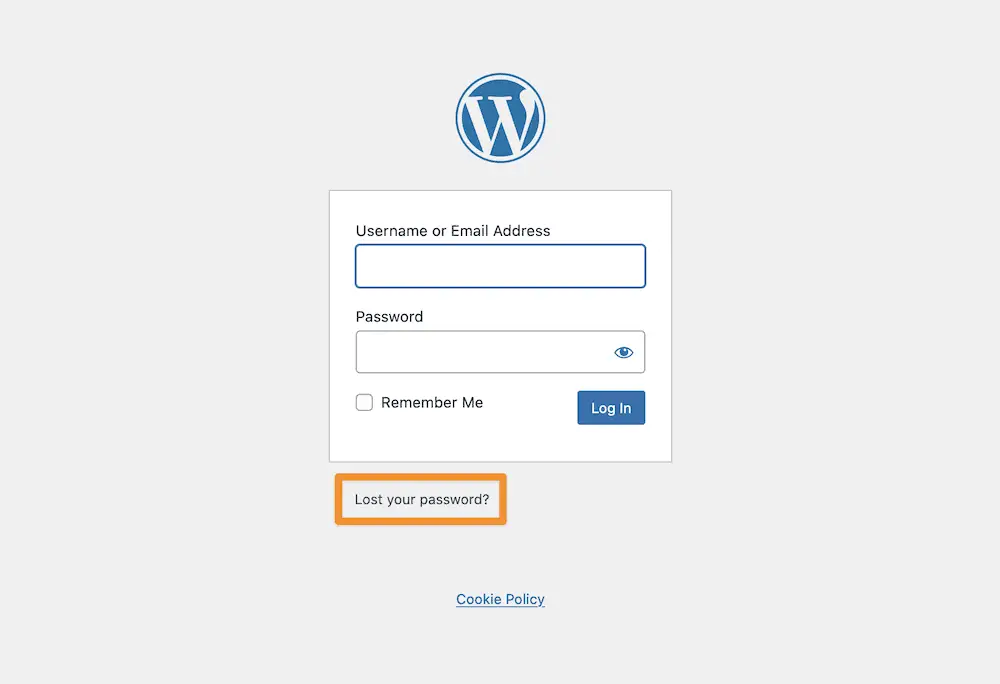
Jika ini tidak menyelesaikan masalah, dan Anda tahu bahwa kredensial sudah benar, Anda mungkin harus masuk ke database MySQL Anda.
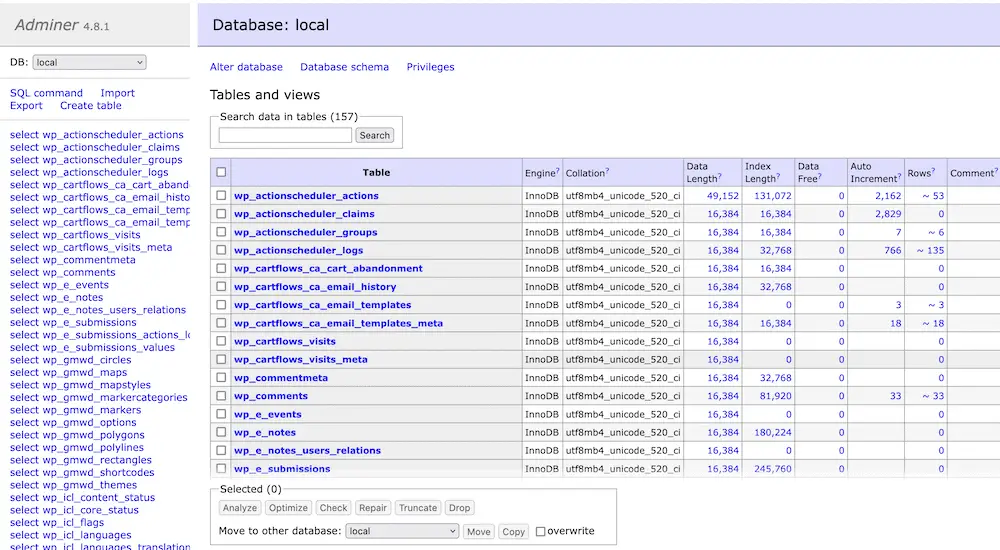
Anda dapat mengubah kata sandi pengguna Anda di sini. Faktanya, Anda dapat menyiapkan pengguna baru sepenuhnya, dan kami memiliki panduan mendalam tentang cara melakukan ini. Ringkasan singkatnya adalah Anda menemukan nama pengguna yang relevan di dalam tabel wp_users , dan mengubah kata sandi lengkap dengan ' MD5 hashing.' Ini adalah bentuk enkripsi yang penting untuk menjaga keamanan situs Anda dan datanya.
2. Nonaktifkan Plugin Keamanan Anda
Plugin keamanan WordPress akan menjadi komponen yang hampir diperlukan dari situs Anda. Plugin yang tepat dapat memberi Anda dan pengguna Anda banyak perlindungan. Terkadang, Anda mungkin memiliki terlalu banyak keamanan. Dalam beberapa kasus, plugin Anda dapat membatasi akses Anda menggunakan fungsi yang sama yang digunakannya untuk mencegah peretas.
Misalnya, Anda dapat bertabrakan dengan fungsionalitas pembatasan login Anda. Dalam kasus seperti ini, Anda akan melihat peringatan yang jelas bahwa akses akan segera hilang, atau sudah hilang.
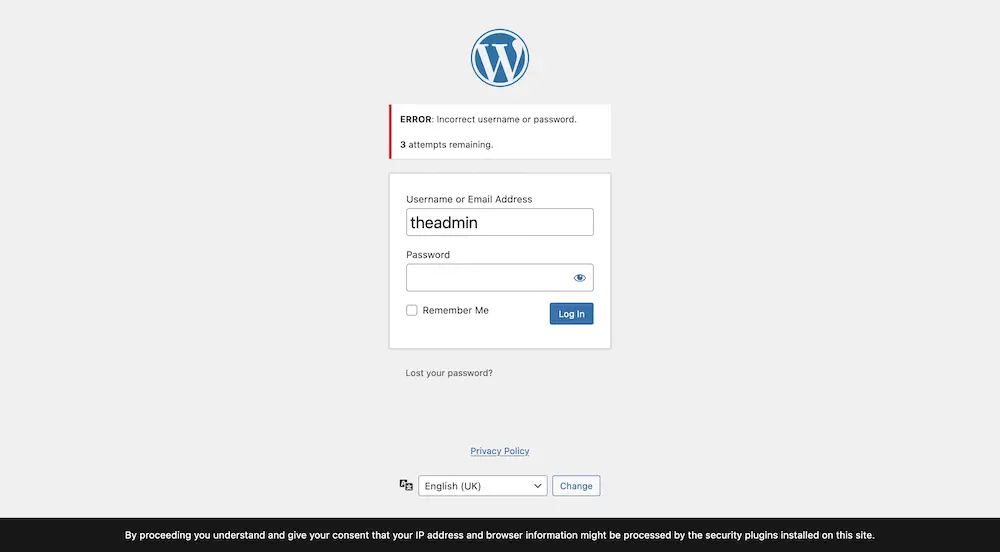
Namun, dalam kasus lain, plugin keamanan Anda mungkin menambahkan alamat IP Anda ke daftar blokir Anda, atau sejumlah situasi serupa lainnya. Untuk mengujinya, Anda dapat menonaktifkan plugin untuk sementara. Di sinilah Secure File Transfer Protocol (SFTP) masuk.
Ini adalah cara untuk membuat koneksi langsung ke server situs Anda dan bekerja dengan filenya. Kami akan banyak mereferensikan SFTP sepanjang sisa artikel ini, jadi Anda sebaiknya memilih klien khusus dan mempelajari cara menggunakannya. FileZilla populer dan gratis, seperti halnya Cyberduck.
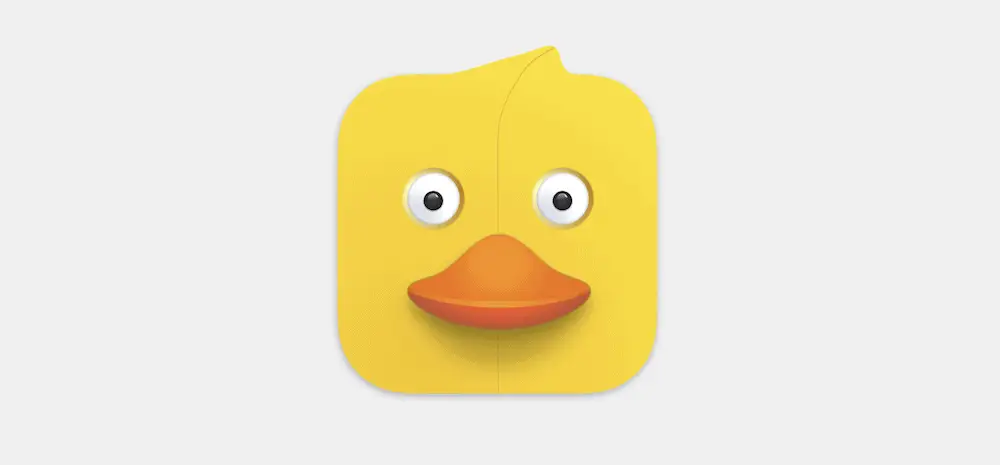
Dari sini, Anda dapat menonaktifkan plugin keamanan dari server. Artikel kami tentang cara memilih dan menginstal plugin juga menyertakan bagian tentang cara menonaktifkannya, jadi periksa dan kembali ke sini jika Anda masih belum beruntung.
3. Pastikan Anda Menggunakan URL Halaman Login yang Tepat
Ada banyak tips yang bisa Anda gunakan untuk memperkeras website WordPress Anda, dan yang paling umum adalah mengubah URL halaman login. Ini memungkinkan Anda tetap masuk ke situs Anda, tetapi tidak memberi bot dan peretas pengetahuan itu (tidak seperti slug wp-login.php default.)
Namun, Anda mungkin lupa URL ini. Dalam kasus ekstrim, sebuah plugin mungkin telah melakukan ini tanpa sepengetahuan Anda (walaupun semua plugin keamanan yang kami rekomendasikan tidak akan melakukannya.)
Di hampir semua kasus, Anda telah membuat perubahan pada URL login Anda, sehingga Anda juga dapat membalikkannya. Kemungkinan plugin yang menawarkan fungsi ini. Seperti menonaktifkan plugin keamanan Anda, Anda juga harus menonaktifkan plugin yang mengubah URL login Anda menggunakan SFTP. Dari sana, coba lagi menggunakan URL halaman login default.
4. Pastikan URL Situs Anda Benar
Di hampir semua kasus, URL situs Anda akan baik dan benar. Namun, ada beberapa situasi di mana URL situs tidak benar. Ini berarti Anda tidak dapat masuk ke situs Anda, dan Anda bahkan mungkin tidak dapat mengakses bagian depan sama sekali.
Jika Anda memiliki akses ke dasbor WordPress, Anda dapat memeriksanya di layar Pengaturan > Umum :
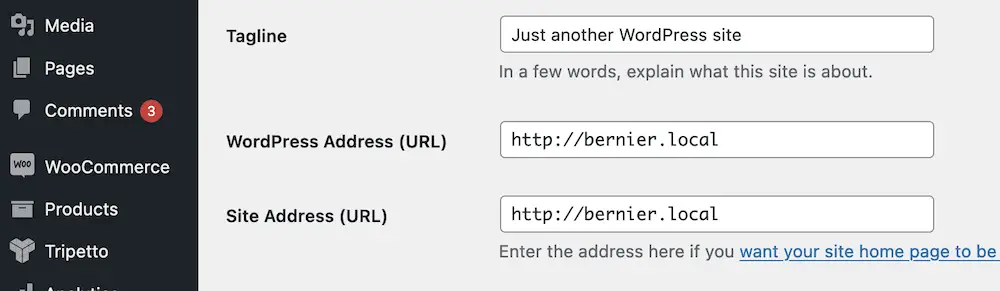
Namun, ini juga dimungkinkan dalam file wp-config.php Anda. Panduan kami berbicara tentang cara mengakses dan mengedit file ini menggunakan SFTP. Singkatnya, Anda akan membuka file dan menambahkan beberapa baris ke dalamnya:
define('WP_HOME','https://yoursite.com'); define('WP_SITEURL','https://yoursite.com');Anda ingin mengubah domain placeholder menjadi domain Anda sendiri. Penting untuk diperhatikan bahwa beralih ke HTTPS sering kali dapat menyebabkan kesalahan seperti yang kita hadapi di sini. Namun, Anda hanya perlu melakukan pemeriksaan cepat untuk memastikan semuanya baik-baik saja.
5. Pastikan Anda Memeriksa Izin File Anda
Anda tidak dapat memasuki pintu yang terkunci tanpa kunci yang tepat, dan hal yang sama berlaku untuk situs web WordPress Anda. Izin file mengatur pengguna mana yang dapat mengakses file, dan sejauh mana mereka dapat bekerja dengannya. Jika Anda terkunci dari wp-admin , Anda mungkin memiliki ketidakcocokan dalam hal izin file situs Anda.
Kabar baiknya adalah bahwa file WordPress akan memiliki izin yang sama di antara instalasi. Kami mendalami hal ini dalam artikel khusus kami tentang pengerasan WordPress. Anda harus terhubung ke server menggunakan SFTP, lalu mengubah sekumpulan file menggunakan pengelola izin bawaan:

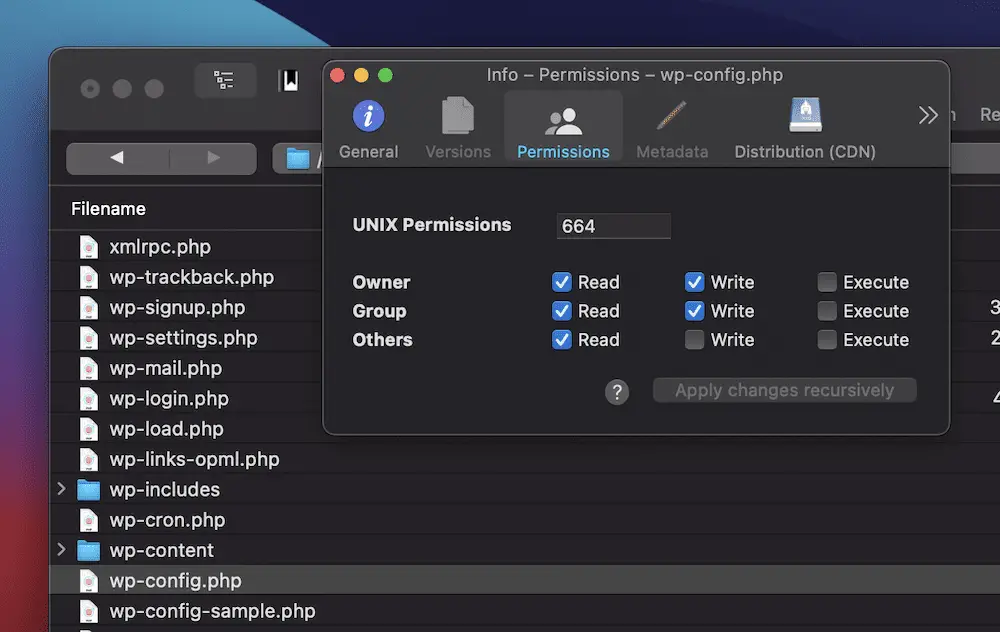
Ini akan memakan waktu beberapa detik untuk dicapai, dan akan membantu Anda mengetahui cara kembali ke dasbor WordPress Anda.
6. Perbaiki Masalah Dengan File .htaccess Anda
Dengan cara yang sama seperti file wp-config.php Anda berisi pengaturan khusus WordPress, file .htaccess Anda menyimpan jenis data yang sama untuk server Apache Anda. Pengguna Nginx ingin melewatkan metode ini, tetapi pengguna server Apache dapat menggunakan SFTP untuk menemukan file .htaccess di server.
Meskipun metode serupa akan membuat Anda mengedit file, dalam hal ini, ada pendekatan yang berbeda:
- Pertama, buat salinan file dan simpan di komputer lokal Anda.
- Selanjutnya, hapus file
.htaccessdari server. - Periksa apakah Anda dapat masuk ke situs Anda.
Jika Anda masih tidak dapat mengakses dasbor WordPress, letakkan kembali salinan file .htaccess di server Anda. Namun, jika Anda dapat mengakses dasbor, buat file .htaccess baru di layar Pengaturan > Permalinks :
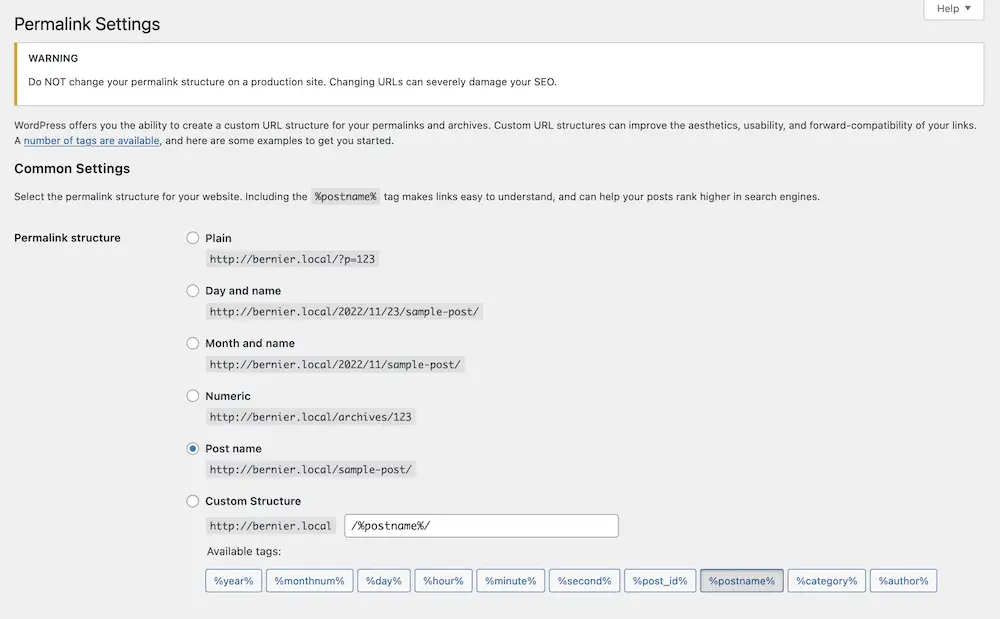
Yang perlu Anda lakukan hanyalah menyimpan perubahan Anda di sini, dan itu akan menghasilkan file .htaccess baru untuk Anda.
7. Pastikan Batas Memori PHP Anda Cukup Tinggi
Kode situs Anda didasarkan pada bahasa PHP, dan rutinitas yang dijalankannya perlu menggunakan memori. Jika alokasi memori Anda terlalu rendah, ini dapat menyebabkan kesalahan terjadi – termasuk terkunci dari wp-admin . Pikirkan ini seperti kabel yang rusak. Anda akan mengalami masalah intermiten berdasarkan jumlah memori yang tersedia.
Solusinya adalah dengan meningkatkan batas memori PHP Anda. Panduan kami membahas beberapa metode yang dapat membantu Anda mendapatkan atau mendapatkan kembali lebih banyak memori. Sekarang, Anda akan memiliki pengetahuan yang cukup tentang SFTP, dan Anda akan menggunakannya lagi untuk membuka file wp-config.php . Kali ini, cari baris berikut (atau tambahkan jika tidak ada :)
define( 'WP_MEMORY_LIMIT', '256M' );
Nilainya harus 128 atau 256. Kami sarankan Anda mengubah ini, menyimpan file, dan memeriksa apakah Anda dapat masuk ke situs Anda lagi.
8. Mengatasi Kesalahan Lain Yang Menyebabkan Anda Terkunci dari wp-admin
Dalam kedokteran, kondisi 'komorbid' adalah kondisi yang terkait dengan penyakit utama yang Anda derita. Misalnya, migrain dapat menyebabkan sakit perut. Untuk WordPress, tidak dapat mengakses dasbor WordPress Anda adalah salah satu dari banyak kesalahan dan gangguan lainnya.
Dua kesalahan paling 'populer' di situs Anda menolak akses ke hampir seluruh situs Anda:
- Kesalahan 500 Server Internal. Ini memberi tahu Anda bahwa ada yang salah dengan server, tetapi tidak akan memberi Anda lebih banyak informasi. Sulit untuk menyelesaikannya, tetapi kami dapat menunjukkan cara melakukannya.
- Layar Putih Kematian (WSoD.) Ini adalah salah satu kesalahan paling merusak yang dapat membuat Anda merobek rambut. Itu hanya akan menampilkan layar putih (karena itu namanya,) meskipun itu seharusnya tidak menghentikan Anda untuk menyelesaikan kesalahan.
Tentu saja, mungkin ada masalah lain juga, dan Anda harus memecahkan dan menyelesaikannya. Namun, setelah Anda memperbaiki masalah utama, ini juga akan memberi Anda akses kembali ke wp-admin .
9. Pastikan Situs Anda Tidak Disusupi
Jika Anda melihat sejumlah solusi untuk kembali ke dasbor WordPress Anda dan tidak ada yang berhasil, mungkin Anda menghadapi upaya peretasan. Ini adalah salah satu masalah serius yang mungkin dihadapi situs Anda, jadi penting untuk menyelesaikannya dengan cepat.
Meskipun ada baiknya menjalankan beberapa tes, sebagian besar akan mengharuskan Anda menginstal plugin atau bekerja di dalam dasbor WordPress. Dengan demikian, opsi ini tidak akan tersedia untuk Anda.
Sebagai gantinya, kami sarankan Anda menghubungi perusahaan pemeliharaan WordPress khusus. Mereka dapat membantu memperbaiki kapal dan melakukan beberapa triase awal. Dari sana, mereka dapat membantu Anda menopang situs Anda dari serangan di masa mendatang. WP Buffs, Maintainn, dan WP Tech Support semuanya menawarkan jenis layanan ini.
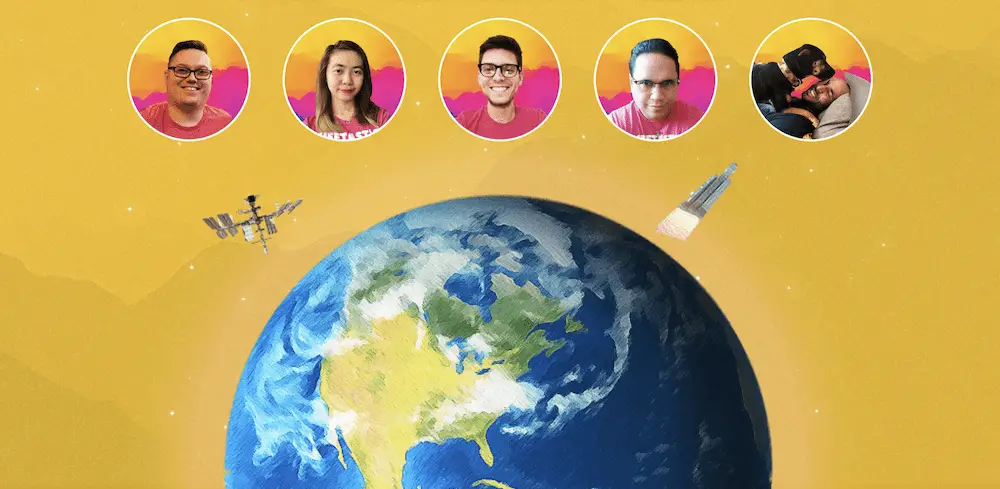
Anda mungkin juga ingin menghubungi host Anda juga, karena mereka dapat mengatasi masalah di sisi server. Bahkan pengembang plugin keamanan Anda mungkin memiliki layanan untuk membantu serangan jahat. Misalnya, Wordfence menawarkan layanan pembersihan situs untuk anggota premium, seperti halnya beberapa lainnya.
10. Pulihkan Dari Cadangan Bersih, atau Instal Ulang WordPress
Jika semuanya gagal – dan menghemat dari menghubungi dukungan host Anda – Anda mungkin harus memulihkan situs Anda dari versi 'baik' yang dikenal. Di sinilah cadangan Anda berguna. Jika Anda menggunakan plugin yang tepat, proses ini akan sangat mudah.
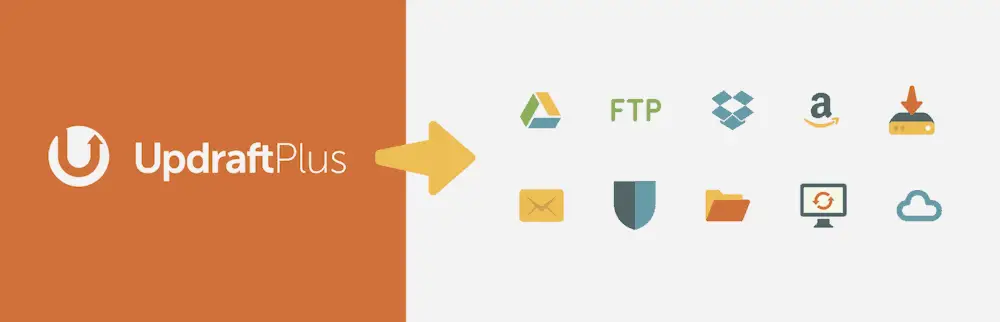
UpdraftPlus adalah favorit abadi di WPKube, dan kami memiliki panduan tentang cara menggunakan versi gratisnya. Namun, masih banyak yang lain, dan pilihan di sini adalah solusi yang paling Anda sukai. Hampir semuanya fantastis.
Dalam skenario terburuk, Anda harus menginstal WordPress lagi dari awal. Ini bisa melelahkan, tetapi diperlukan jika Anda tidak dapat mengakses situs Anda.
Ada beberapa cara untuk menginstal ulang WordPress, terutama jika Anda memiliki host dengan proses instalasi 'sekali klik'. Panduan khusus kami melihat beberapa cara, termasuk pendekatan manual yang seharusnya hanya memakan waktu beberapa menit.
Membungkus
Jika Anda tidak dapat mengakses dasbor WordPress situs Anda, Anda akan kesulitan untuk memperbaiki apa pun yang salah. Kabar baiknya adalah ada sejumlah cara berbeda yang dapat Anda lihat untuk mendapatkan kembali akses ke situs Anda setelah Anda terkunci dari wp-admin .
Posting ini membahas sepuluh pendekatan berbeda yang dapat Anda ambil. Beberapa mudah, seperti menggunakan kredensial login yang tepat. Lainnya memerlukan sedikit investigasi, seperti apakah URL situs dan URL halaman login Anda benar. Namun, Anda mungkin perlu melakukan semua upaya untuk memperbaiki pelanggaran berbahaya atau kesalahan situs utama lainnya. Bisa jadi Anda bahkan perlu menginstal ulang WordPress sama sekali.
Apakah Anda memiliki pertanyaan terkait dengan dikunci dari wp-admin? Tanyakan di bagian komentar di bawah!
